Win10系统此电脑中会显示一个最近常用文件和文件夹,那么该怎么隐藏最近常用文件和文件夹呢?如何关闭Win10系统的快速访问功能?下面就给大家介绍Win10系统隐藏最近常用文件和文件夹的操作步骤。
操作步骤:
1.点击桌面上的【此电脑】或者电脑任务栏上的【文件资源管理器】图标,打开文件资源管理器
2.在文件资源管理器窗口中,左键窗口左上方的“查看”按钮,打开查看设置窗
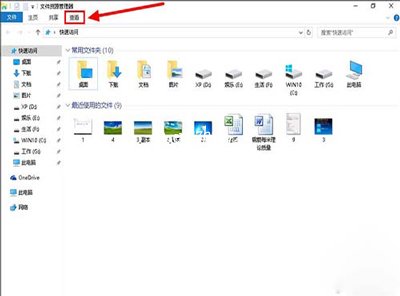
3.在查看设置窗中左键右上方的“选项”按钮,打开查看设置选项窗
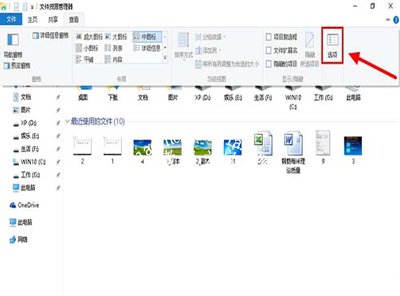
4.在文件夹选项的常规设置窗口中,把“隐私”分类下的两小项前面的小框内的“√”取消,再左键左下角的“清除”按钮清除文件资源管理器历史记录
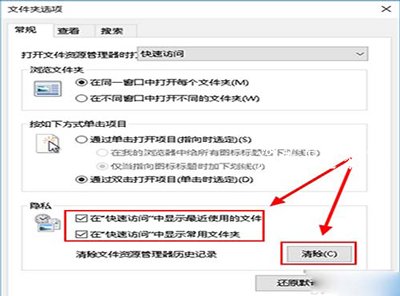
5.清除完文件资源管理器历史记录后,先左键窗口下方的“应用”,再左键“确定”即可
其他Win10相关教程:
Win10系统开机慢怎么办 加快电脑开机速度的四种方法
Win10系统去除桌面快捷方式小箭头图标的三种方法
Win10系统电脑应用商店运行时会闪退的解决办法














